No Windows 10 foram adicionadas várias opções de personalização. Na prática, você poderá alterar o fundo do Ambiente de Trabalho, a cor das janelas, adicionar Widgets no ecrã de bloqueio, controlar os ícones exibidos e muito mais.
Aqui fica uma lista com as personalizações essenciais, para você deixar o visual do seu Windows 10 exactamente como pretende.

No Ambiente de Trabalho, clique com o botão direito do rato numa área vazia e selecione a opção "Personalizar". Em alternativa, poderá aceder ao "Menu Iniciar" - Definições (Configurações) - Personalização.
Fundo:
Tal como nas versões anteriores do Windows, você poderá usar uma imagem de fundo "padrão" do Windows, ou adicionar a sua própria imagem clicando no botão "Procurar".
Você poderá ainda escolher se pretende usar uma imagem, ou um conjunto de imagens (Slideshow).
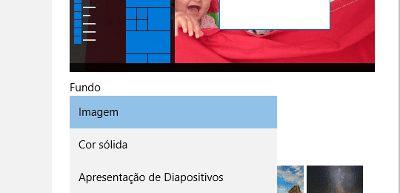
Em alternativa, você poderá clicar com o botão direito do rato em qualquer imagem do seu computador, e escolher a opção "Usar como fundo do Ambiente de Trabalho.
Cores:
Personalize as cores das suas janelas usando uma cor sólida a seu gosto, ou ativando a opção "Escolha uma cor", que altera a cor das janelas para a cor predominante na imagem de Fundo do Ambiente de Trabalho.
Na parte inferior da janela, você encontrará a opção "Tornar o Início, a barra de Tarefas e o centro de tarefas transparentes.".
Desactivar esta opção, poderá acelerar o desempenho gráfico do seu computador, especialmente em computadores mais antigos.
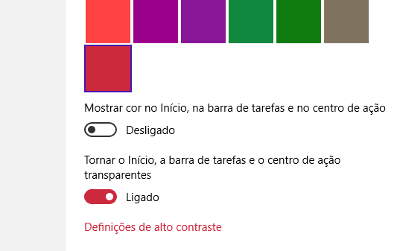
Ecrã de bloqueio:
No Windows 10, você poderá alterar a imagem do ecrã de bloqueio facilmente. Você poderá usar uma imagem ou um conjunto de imagens (SlideShow).
Uma opção que merece destaque, é a possibilidade de adicionar "Widgets" ao ecrã de bloqueio, como a meteorologia, calendário, email, etc.
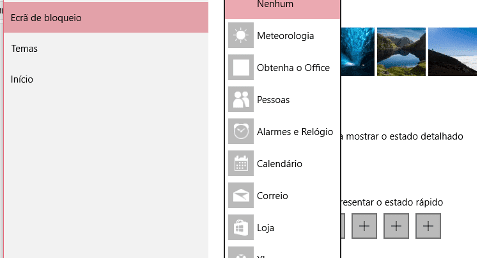
Temas:
Se pretende uma personalização rápida, então nada melhor que usar um tema. A Microsoft disponibiliza dezenas de temas espectaculares para baixar gratuitamente. Baixar temas Microsoft.
Iniciar
Na última categoria, você encontrará várias opções para personalizar o seu menu Iniciar. Você poderá definir as pastas exibidas no menu iniciar.
Aqui fica uma lista com as personalizações essenciais, para você deixar o visual do seu Windows 10 exactamente como pretende.

Como personalizar a aparência do Windows 10
No Ambiente de Trabalho, clique com o botão direito do rato numa área vazia e selecione a opção "Personalizar". Em alternativa, poderá aceder ao "Menu Iniciar" - Definições (Configurações) - Personalização.
Fundo:
Você poderá ainda escolher se pretende usar uma imagem, ou um conjunto de imagens (Slideshow).
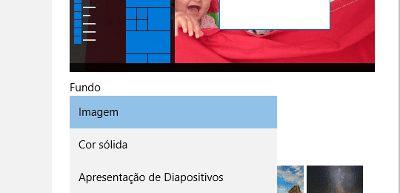
Em alternativa, você poderá clicar com o botão direito do rato em qualquer imagem do seu computador, e escolher a opção "Usar como fundo do Ambiente de Trabalho.
Cores:
Na parte inferior da janela, você encontrará a opção "Tornar o Início, a barra de Tarefas e o centro de tarefas transparentes.".
Desactivar esta opção, poderá acelerar o desempenho gráfico do seu computador, especialmente em computadores mais antigos.
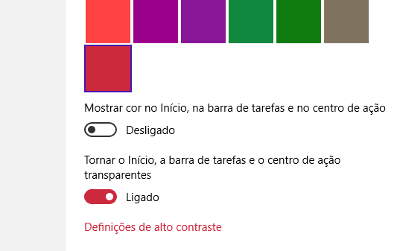
Ecrã de bloqueio:
No Windows 10, você poderá alterar a imagem do ecrã de bloqueio facilmente. Você poderá usar uma imagem ou um conjunto de imagens (SlideShow).
Uma opção que merece destaque, é a possibilidade de adicionar "Widgets" ao ecrã de bloqueio, como a meteorologia, calendário, email, etc.
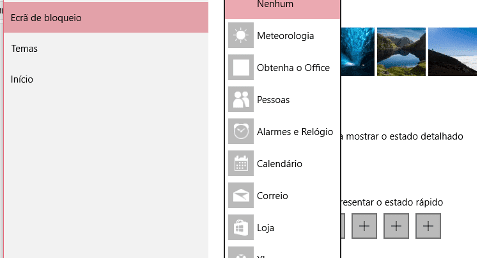
Temas:
Se pretende uma personalização rápida, então nada melhor que usar um tema. A Microsoft disponibiliza dezenas de temas espectaculares para baixar gratuitamente. Baixar temas Microsoft.
Iniciar
Na última categoria, você encontrará várias opções para personalizar o seu menu Iniciar. Você poderá definir as pastas exibidas no menu iniciar.
Seja o primeiro a comentar em " Como personalizar a aparência do Windows 10 "
Enviar um comentário